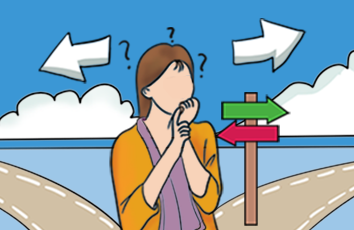在这个颜值当道,屌丝闪边的时代,拼不过颜值拼内涵,只有知识丰富才能提升一个人的内在气质和修养,所谓人丑就要多学习,今天给大家分享Photoshop调出国外美女照片白发柔美效果,希望可以对大家能有小小的帮助。
效果图
原图
以下是制作步骤
原始照片有点偏黄,所以我们首先添加一个 照片滤镜 调整层设置为冷却滤镜(80)、浓度60%。
接下来我们将饱和度降低。 添加一个 色相/饱和度 调整层,将饱和度下降到-90%。
最后我们再添加一个 曲线层 调整层。
添加两个点到图表中,一个在阴影调的一面,一个在高光调的一面。 设置如上图所示。
接下来我们就要慢慢地开始还原回一些颜色。
单击 色相/饱和度 图层蒙版。
用一个较大的黑色画笔,它的硬度为10%,它的不透明度为5%。在蒙版上慢慢涂抹那些脸部高光过亮的地方,还原一些细节。
接着慢慢涂抹,但是这一次要修改那些头发的区域。
接下来是眼睛的周围区域。
现在减小画笔的大小,便于在眼睛的边缘部分涂抹。
然后是嘴唇,还没涂抹到边缘区域。
再次缩小画笔的大小,并将画笔不透明度调整到30%。 现在涂抹眼睛瞳孔区域。
最后,设置画笔不透明度为10%,涂抹整个画面太暗的部分,如眼睛和嘴唇等部分区域。
将笔刷的不透明度调整为50%,涂抹项链的区域。
现在回到曲线层,新建空白图层
用较小的黑色笔刷,模式设置为叠加。
涂抹整个眉毛,因为我们要把眉毛压暗点。
使用较小的笔刷,将睫毛变黑。
这里是最后的结果。